Configurar habilidades, crear un modelo de calificación y asignar representantes
Se aplica a: Dynamics 365 Contact Center - insertado, Dynamics 365 Contact Center -independiente y Dynamics 365 Customer Service
Usted, como administrador, para crear aptitudes, necesita al menos un tipo aptitud en el sistema. Por ejemplo, para agregar Español como aptitud, necesita un tipo de aptitud llamado Idioma. Primero debe crear un tipo de aptitud y después crear aptitudes.
Crear tipos de capacidades
Inicie sesión en la instancia de Dynamics 365.
Seleccione Configuración>Configuración avanzada>Personalizaciones>Personalizar el sistema.
Seleccione Conjuntos de opciones del panel izquierdo.
Haga doble clic en Tipo de característica de los recursos que se pueden reservar de la lista. Se abre una nueva ventana.
Seleccione el icono Agregar en el contenedor Opciones.
Escriba un nombre del campo Etiqueta. Por ejemplo, Idioma.
Seleccione Guardar para guardar el tipo de aptitud.
Cree tantos tipos de capacidades como sea necesario.
Seleccione Publicar para publicar los cambios de personalización.
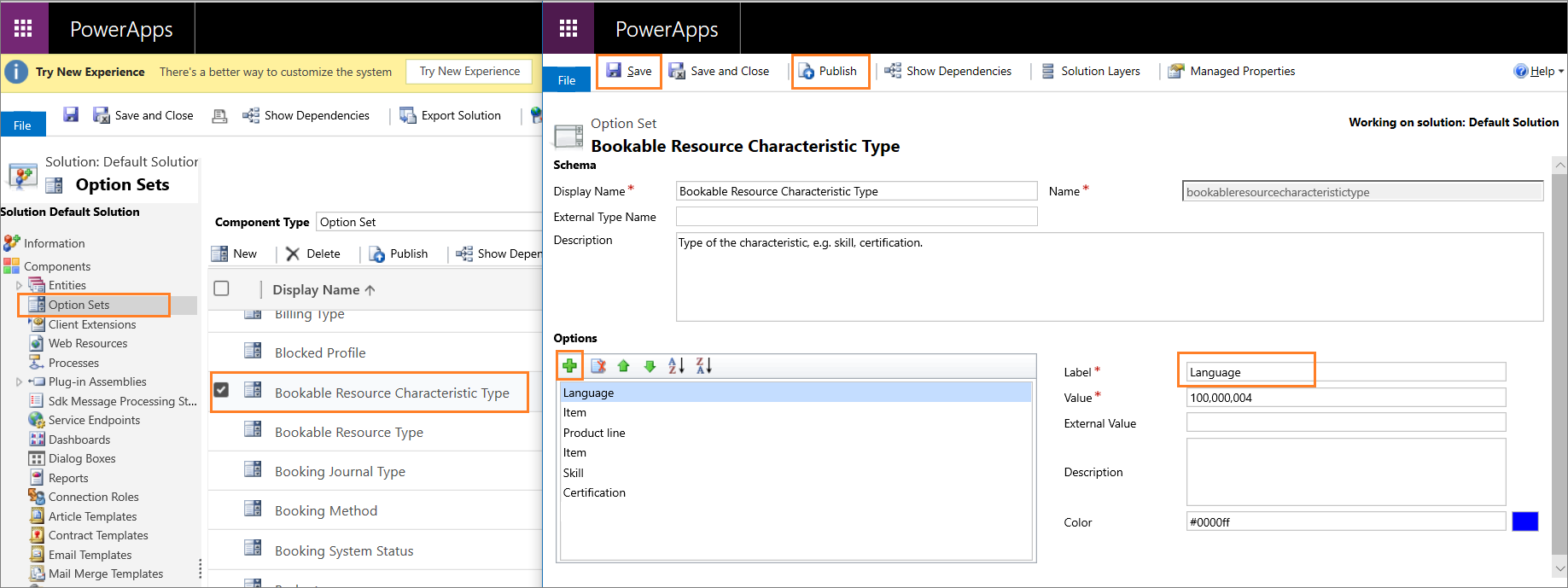
Administrar la configuración de aptitudes en el centro de aptitudes
El centro de habilidades en Centro de administración de Customer Service le ayuda a crear y asignar habilidades sin problemas a sus representantes de servicio al cliente (representantes de servicio o representantes). Use la página Centro de aptitudes para crear y editar, agregar y quitar usuarios a las aptitudes y administrar su competencia.
En Dynamics 365, vaya al centro de administración de Customer Service.
En el mapa del sitio, seleccione Gestión de usuarios en Atención al cliente.
Seleccione Administrar para Centro de aptitudes. La página del Centro de aptitudes muestra las aptitudes, los tipos de aptitudes, las escalas de competencia y los modelos inteligentes de búsqueda de aptitudes.
Administrar escalas de competencia
Cree o actualice escalas de competencia que se utilicen para calificar la competencia de los representantes de servicio en las habilidades asignadas.
En la página Centro de aptitudes, seleccione Administrar en el área Escala de competencia.
Para crear una escala de competencia, en el cuadro de diálogo Escala de competencia, seleccione Crear y haga lo siguiente:
- Nombre de escala: escriba un nombre para la escala.
- Valor mínimo de calificación: introduzca el valor mínimo.
- Valor máximo de calificación: introduzca el valor máximo.
Nota
Puede introducir valores positivos solo como valores de calificación mínimos y máximos.
- Nombres de nivel: introduzca nombres para cada valor de calificación, como promedio, bueno y excelente.
Seleccione Crear.
Si creó escalas de competencia en la experiencia clásica, puede actualizarlas solo en la experiencia clásica.
Crear aptitudes en el centro de aptitudes
En la página Centro de aptitudes, seleccione Administrar en el área Aptitudes.
En la página Aptitudes, seleccione Crear.
En el cuadro de diálogo Crear aptitud, seleccione un tipo de aptitud en la lista Tipo de aptitud y, a continuación, introduzca un nombre para ella en Nombre de la aptitud.
Para agregar la aptitud a los usuarios, en la sección Usuarios, seleccione Agregar y, a continuación, seleccione los usuarios.
Seleccione Agregar usuarios seleccionados.
Para agregar competencia, seleccione los usuarios a los que se les asignará la misma competencia, seleccione Actualizar competencia y seleccione un valor de la lista desplegable. El valor de competencia se asigna a los usuarios seleccionados.
Seleccione Crear. La aptitud se crea y se asigna a los usuarios seleccionados.
Para actualizar los usuarios de una aptitud, seleccione una aptitud y en el cuadro de diálogo Editar aptitud, realice los pasos para agregar usuarios y adjuntar un valor de competencia.
Crear aptitudes usando la experiencia clásica
En el mapa del sitio del centro de administración de Customer Service, seleccione Administración de usuarios en Asistencia al cliente.
Para Habilidades, seleccione Administrar.
Seleccione Nuevo.
Especifique lo siguiente en la página Nueva aptitud.
Campo Descripción Valor de ejemplo Nombre Especifique el nombre de la aptitud. Español
Nota:
El nombre debe ser único.Tipo Seleccione un tipo de cualificación la lista desplegable. Lenguaje Descripción Escriba una descripción de la aptitud. Este registro se usa para definir el nivel de conocimientos del idioma español. Seleccione Guardar.
Una vez que guarde, aparece la sección Usuarios (agentes). En esta sección, agregue los representantes y el valor de clasificación. Más información en Asignar agentes a la habilidad.
Valor de clasificación de conocimientos
Cuando agrega un conocimiento a un representante de servicio, también necesitará clasificar la competencia del conocimiento. Esto permite al sistema para realizar una coincidencia exacta o más cercana de los requisitos de una conversación y distribuir la conversación en consecuencia. Puede usar el modelo de clasificación predeterminado, modificarlo, o crear un nuevo conforme a las necesidades de su organización.
Debe proporcionar el valor de clasificación mínimo y máximo. Además, en la sección Valores de clasificación debe crear el texto del valor de clasificación para cada puntuación entre el valor de clasificación mínimo y máximo. Este texto aparece cuando está actualizando la habilidad y la capacidad de un representante.
Crear un modelo de clasificación
Puede crear modelos de calificación en la aplicación Centro de administración de Customer Service.
En el mapa del sitio de Centro de administración de Customer Service, seleccione Insights en Operaciones.
En la sección Enrutamiento basado en habilidades, seleccione Gestionar.
En la página Configuración omnicanal, en la sección Modelo de clasificación, seleccione Nuevo modelo de calificación.
Especifique la siguiente información en la página Nuevo modelo de clasificación.
Tabulador Campo Descripción Valor de ejemplo General Nombre Escriba un nombre el modelo de clasificación. Modelo de clasificación de idioma General Valor de clasificación mínima Proporcione un valor de clasificación mínima. 1 General Valor de clasificación máxima Proporcione un valor de clasificación máxima. 10 Seleccione Guardar. Aparece la sección Valores de clasificación.
Seleccione Nuevo valor de clasificación. Aparece la página Nuevo valor de calificación.
Especifique lo siguiente.
Campo Description valor Nombre. Escriba un nombre el valor de clasificación. ★★★★★★★★★★
Nota:
Este es un valor de ejemplo.valor Proporcione un valor. 10
Nota:
Este es un valor de ejemplo.Seleccione Guardar y cerrar para guardar y agregar el valor de clasificación a la cuadrícula.
Seleccione Nuevo para agregar otros valores de clasificación y repita los pasos 4 y 5.
Seleccione Guardar para guardar los cambios en el modelo de clasificación.
Nivel de competencia recomendado
Se recomienda usar un modelo de competencia con un valor mínimo de 1 y valor máximo de 10 y definir los valores de clasificación en consecuencia.
Por ejemplo:
| Nombre del valor de clasificación | valor |
|---|---|
| ★★★★★★★★★★ | 10 estrellas |
| ★★★★★★★★★ | 9 estrellas |
| ★★★★★★★★ | 8 estrellas |
| ★★★★★★★ | 7 estrellas |
| ★★★★★★ | 6 estrellas |
| ★★★★★ | 5 estrellas |
| ★★★★ | 4 estrellas |
| ★★★ | 3 estrellas |
| ★★ | 2 estrellas |
| ★ | 1 estrella |
Agregar representantes como recurso reservable en la experiencia clásica
Agregue los representantes como recurso que se puede reservar para que pueda asignarles aptitudes. Esta tarea es necesaria solo para la experiencia clásica y no para la nueva experiencia del centro de aptitudes.
Vaya a la página de usuarios en cualquiera de las aplicaciones Administrador.
Seleccione un usuario de la lista y seleccione la pestaña Omnicanal.
Seleccione Nuevo recurso que se puede reservar en la sección Configuración de aptitudes. La página Nuevo recurso que se puede reservar aparece.
Especifique el nombre del usuario en el campo Nombre.
Seleccione Guardar.
Asignar agentes a aptitud
En el mapa del sitio del Centro de administración de Customer Service, seleccione Administración de usuairo en Soporte del cliente y luego seleccione Administrar para Aptitudes.
Seleccione una aptitud de lista para la que desee asignar los representantes.
Seleccione Nueva característica de recursos que se pueden reservar en la sección Usuarios (agentes). El panel Creación rápida: Característica de recursos que se pueden reservar aparece.
Seleccione un nombre de representante de servicio para el campo Usuario (Agente). Esta lista desplegable muestra solo los recursos existentes que se pueden reservar y le permite seleccionar entre ellos.
Seleccione un valor de clasificación en la lista. Los valores que aparecen dependen del modelo de clasificación y los valores de clasificación que ha creado. Más información en Valor de calificación de las habilidades.
Seleccione Guardar y cerrar. El representante que agregó se muestra en la cuadrícula.
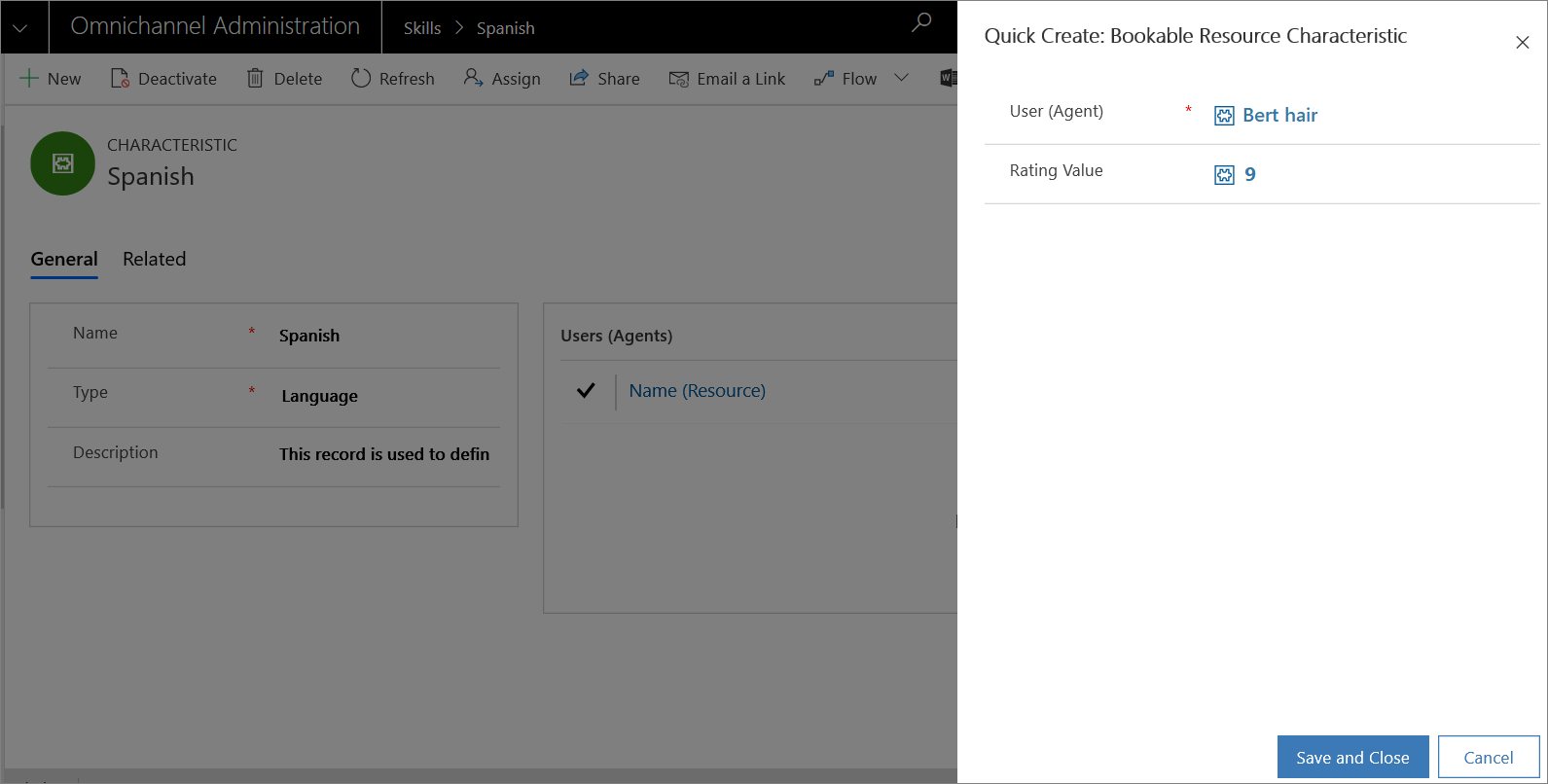
Repita los pasos 3 a 6 para agregar más representantes a la aptitud.
Seleccione Guardar.
Como alternativa, también puede agregar una aptitud al usuario (representante). Más información en Administrar usuarios.
Información relacionada
Información general de enrutamiento basado en aptitudes
Administrar usuarios
Modelar tablas de datos como habilidades